
Γνωρίζετε ποιος είναι συνδεδεμένος στο δίκτυο Wi-Fi του δρομολογητή σας; Ρίξτε μια ματιά στη λίστα συσκευών που είναι συνδεδεμένες στο δίκτυο Wi-Fi από το δρομολογητή ή τον υπολογιστή σας για να μάθετε.
Λάβετε υπόψη ότι πολλές συσκευές συνδέονται στο Wi-Fi σας αυτές τις μέρες. Η λίστα θα περιέχει φορητούς υπολογιστές, smartphone, tablet, έξυπνες τηλεοράσεις, αποκωδικοποιητές, κονσόλες παιχνιδιών, εκτυπωτές Wi-Fi και άλλα.
Χρησιμοποιήστε το GlassWire Pro για να δείτε ποιος είναι συνδεδεμένος (και να λαμβάνετε ειδοποιήσεις όταν μια νέα συσκευή συνδέεται στο Wi-Fi σας)
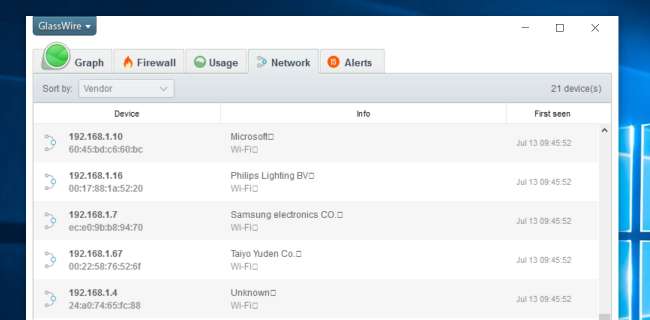
Είμαστε μεγάλοι θαυμαστές του GlassWire τείχος προστασίας και σύστημα ασφαλείας, και μία από τις εξαιρετικές δυνατότητες που διαθέτουν στην έκδοση Pro είναι μια γρήγορη και εύκολη προβολή δικτύου που σας δείχνει όλες τις συσκευές που είναι συνδεδεμένες στο δίκτυό σας Wi-Fi.
GlassWire δεν είναι απλώς ένα τείχος προστασίας, έχει επίσης όμορφα γραφήματα για να δείξει τη χρήση του εύρους ζώνης σας, να δείτε ποιες εφαρμογές συνδέονται με αυτό και ακριβώς πόσο εύρος ζώνης χρησιμοποιεί κάθε εφαρμογή. Μπορείτε να λαμβάνετε ειδοποιήσεις όταν μια εφαρμογή αλλάζει κάτι ή όταν ένα πρόγραμμα εγκατάστασης προσπαθεί να εγκαταστήσει ένα νέο πρόγραμμα οδήγησης συστήματος. Υπάρχουν τόνοι χαρακτηριστικών, πάρα πολλές για λίστα εδώ.
Αλλά αυτό που κάνει το GlassWire ακόμη καλύτερο για το σημερινό θέμα είναι ότι εάν μεταβείτε στον πίνακα "Ρυθμίσεις", μπορείτε να ενεργοποιήσετε τις ειδοποιήσεις όποτε μια νέα συσκευή προσπαθεί να συνδεθεί στο Wi-Fi σας. Τώρα αυτό είναι ένα εξαιρετικό χαρακτηριστικό!
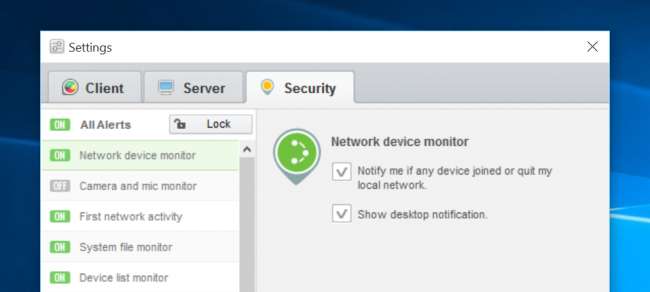
Το GlassWire είναι δωρεάν για βασική χρήση , αλλά η παρακολούθηση της συσκευής δικτύου περιλαμβάνεται μόνο στο η πληρωμένη έκδοση (49 $ για έναν υπολογιστή).
Χρησιμοποιήστε τη διεπαφή ιστού του δρομολογητή σας
ΣΧΕΤΙΖΟΜΑΙ ΜΕ: 10 χρήσιμες επιλογές που μπορείτε να διαμορφώσετε στη διεπαφή Ιστού του δρομολογητή σας
Ο καλύτερος τρόπος για να βρείτε αυτές τις πληροφορίες είναι να ελέγξετε τη διεπαφή ιστού του δρομολογητή σας. Ο δρομολογητής σας φιλοξενεί το δίκτυο Wi-Fi, οπότε διαθέτει τα πιο ακριβή δεδομένα σχετικά με τις συσκευές που είναι συνδεδεμένες σε αυτό. Οι περισσότεροι δρομολογητές προσφέρουν έναν τρόπο προβολής μιας λίστας συνδεδεμένων συσκευών, αν και ορισμένοι ίσως όχι.
Ισχύουν οι τυπικές συμβουλές για πρόσβαση στη διεπαφή ιστού του δρομολογητή σας. Εάν δεν είστε σίγουροι για τη διεύθυνση IP του, μπορείτε γενικά αναζητήστε τη διεύθυνση IP της πύλης του υπολογιστή σας μέσω του Πίνακα Ελέγχου . Θα μπορούσατε επίσης να τρέξετε εκτελέστε την εντολή ipconfig / all σε ένα παράθυρο γραμμής εντολών.
ΣΧΕΤΙΖΟΜΑΙ ΜΕ: 10 χρήσιμες επιλογές που μπορείτε να διαμορφώσετε στη διεπαφή Ιστού του δρομολογητή σας
Στη συνέχεια, συνδέστε αυτήν τη διεύθυνση IP στη γραμμή διευθύνσεων του προγράμματος περιήγησης ιστού και πατήστε Enter. Αυτό συνήθως θα εμφανίσει τη διεπαφή του δρομολογητή σας. Εάν δεν συμβαίνει αυτό, ελέγξτε την τεκμηρίωση του δρομολογητή σας - ή πραγματοποιήστε μια αναζήτηση ιστού για τον αριθμό μοντέλου και τη "διεπαφή ιστού" για να μάθετε πώς να αποκτήσετε πρόσβαση σε αυτήν. Εάν δεν έχετε ορίσει έναν προσαρμοσμένο κωδικό πρόσβασης και φράση πρόσβασης, ίσως χρειαστεί να πραγματοποιήσετε αναζήτηση ή να ελέγξετε την τεκμηρίωση για να βρείτε τα προεπιλεγμένα για το μοντέλο του δρομολογητή σας.
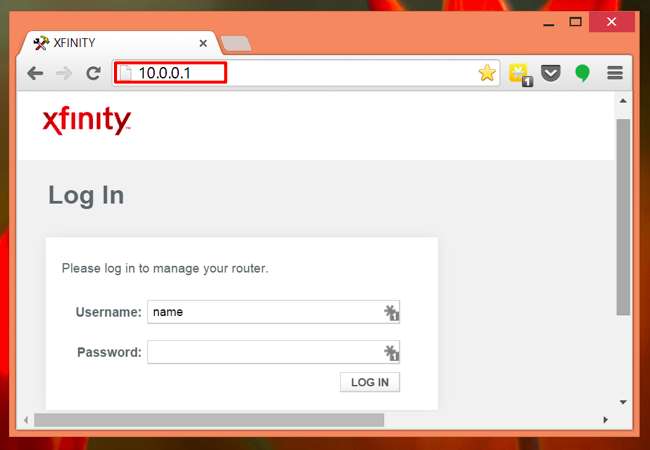
Εύρεση της λίστας των συνδεδεμένων συσκευών
Τώρα θα πρέπει να αναζητήσετε την επιλογή στη διεπαφή ιστού του δρομολογητή σας κάπου. Αναζητήστε έναν σύνδεσμο ή ένα κουμπί που ονομάζεται "συνδεδεμένες συσκευές", "συνδεδεμένες συσκευές" ή "πελάτες DHCP". Μπορείτε να το βρείτε στη σελίδα διαμόρφωσης Wi-Fi ή σε κάποιο είδος σελίδας κατάστασης. Σε ορισμένους δρομολογητές, η λίστα των συνδεδεμένων συσκευών ενδέχεται να εκτυπωθεί σε μια κύρια σελίδα κατάστασης για να εξοικονομήσετε μερικά κλικ.
Σε πολλούς δρομολογητές D-Link, μια λίστα συνδεδεμένων συσκευών είναι διαθέσιμη στην ενότητα Κατάσταση> Ασύρματο.
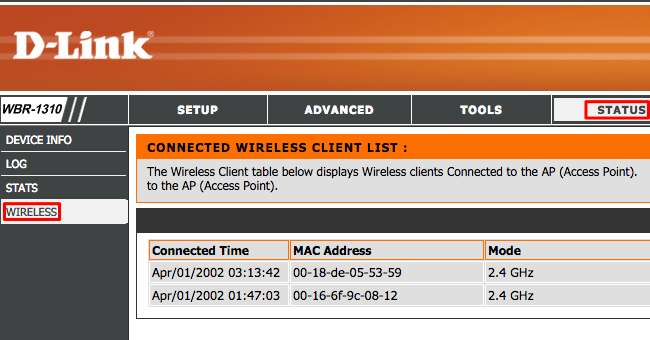
Σε πολλούς δρομολογητές Netgear, θα βρείτε τη λίστα στην ενότητα "Συνημμένες συσκευές" στην πλευρική γραμμή.
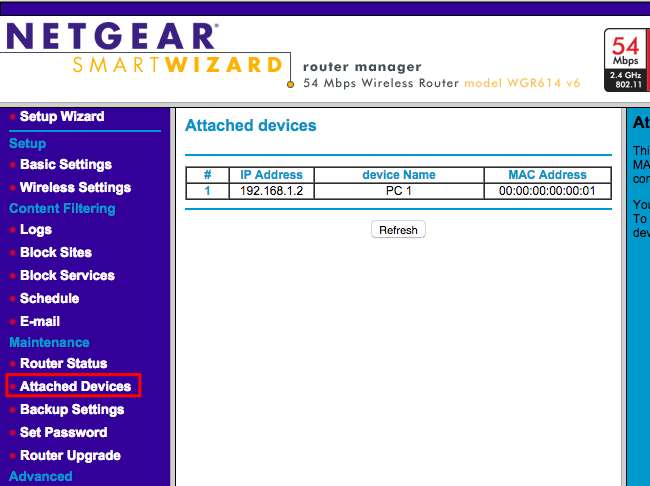
Σε πολλούς δρομολογητές Linksys, θα βρείτε αυτήν την επιλογή στην ενότητα Κατάσταση> Τοπικό δίκτυο> Πίνακας πελατών DHCP.
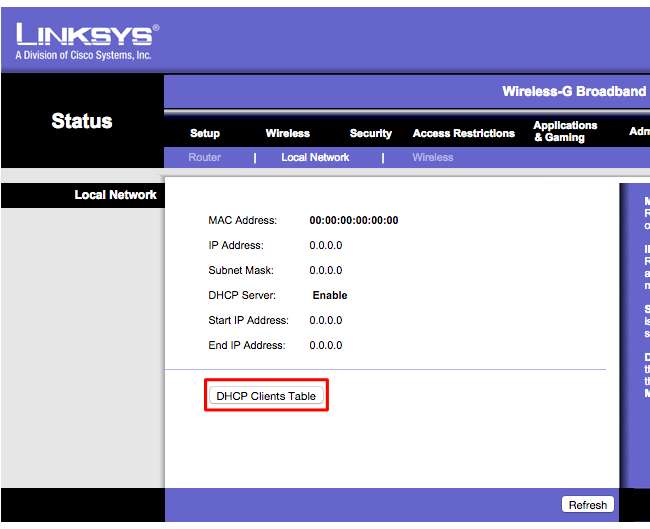
Στους δρομολογητές Comcast Xfinity, θα βρείτε τη λίστα στην ενότητα Συνδεδεμένες συσκευές στην πλευρική γραμμή.
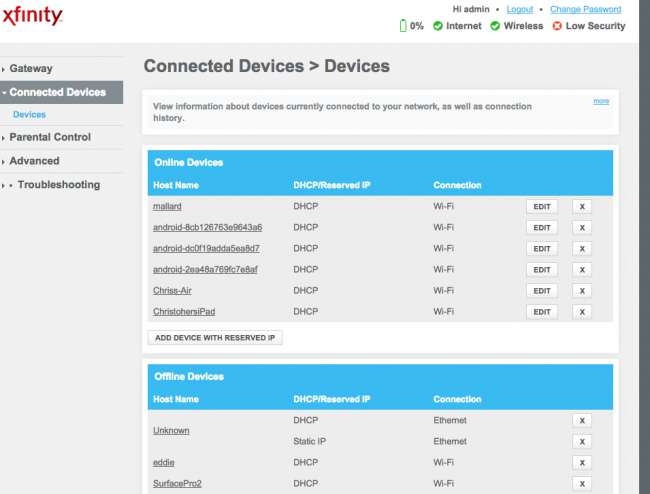
Κατανόηση της λίστας
ΣΧΕΤΙΖΟΜΑΙ ΜΕ: Πώς να εκχωρήσετε μια στατική διεύθυνση IP στα Windows 7, 8, 10, XP ή Vista
Πολλοί δρομολογητές παρέχουν απλώς μια λίστα συσκευών που συνδέονται μέσω DHCP. Αυτό σημαίνει ότι, εάν μια συσκευή είναι διαμορφωμένο με στατική διαμόρφωση IP , δεν θα εμφανίζεται στη λίστα. Κρατα αυτο στο μυαλο σου!
Όταν ανοίξετε τη λίστα, θα δείτε γενικά παρόμοιες πληροφορίες σε κάθε δρομολογητή. Η διεπαφή δείχνει πιθανώς έναν πίνακα με μια λίστα συνδεδεμένων συσκευών, τα «ονόματα κεντρικών υπολογιστών» στο δίκτυο και τις διευθύνσεις MAC τους.
ΣΧΕΤΙΖΟΜΑΙ ΜΕ: Αλλάξτε το όνομα του υπολογιστή σας στα Windows 7, 8 ή 10
Εάν η λίστα δεν προσφέρει αρκετά σημαντικά ονόματα, ίσως θέλετε αλλάξτε τα ονόματα κεντρικών υπολογιστών (επίσης γνωστά ως "ονόματα υπολογιστών" ή "ονόματα συσκευών") στο λειτουργικό σύστημα του υπολογιστή ή της συσκευής σας. Το όνομα κεντρικού υπολογιστή θα είναι ορατό εδώ. Δυστυχώς, δεν υπάρχει τρόπος να αλλάξετε το όνομα κεντρικού υπολογιστή σε ορισμένες συσκευές - για παράδειγμα, δεν γνωρίζουμε έναν τρόπο να αλλάξετε το όνομα κεντρικού υπολογιστή μιας συσκευής Android σε πιο νόημα χωρίς να το ριζώσετε.
Σε περίπτωση αμφιβολίας, μπορείτε πάντα να συγκρίνετε τη διεύθυνση MAC που εμφανίζεται σε αυτήν τη σελίδα (ή τη διεύθυνση IP που εμφανίζεται) με τη διεύθυνση MAC μιας συσκευής που χρησιμοποιείτε για να ελέγξετε ποια συσκευή είναι ποια.
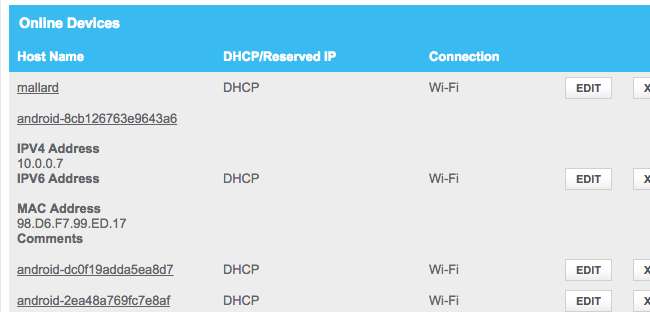
Αυτή η λίστα δεν είναι ανόητη
Φυσικά, αυτή η λίστα δεν είναι εντελώς τέλεια. Οποιοσδήποτε μπορεί να ορίσει οποιοδήποτε όνομα κεντρικού υπολογιστή που θέλει και είναι επίσης δυνατό αλλάξτε τη διεύθυνση MAC σας για να πλαστογραφήσετε άλλες συσκευές . Ωστόσο, αυτό θα σήμαινε ότι μια συσκευή σας δεν θα μπορούσε να συνδεθεί στο δίκτυο, ενώ μια άλλη συσκευή με πλαστογραφημένη διεύθυνση MAC έλαβε θέση, καθώς οι δρομολογητές αποκλείουν γενικά δύο συσκευές με την ίδια διεύθυνση MAC να συνδέονται ταυτόχρονα . Και κάποιος που απέκτησε πρόσβαση στο δρομολογητή σας θα μπορούσε να ρυθμίσει μια στατική διαμόρφωση IP για να είναι κρυφά.
ΣΧΕΤΙΖΟΜΑΙ ΜΕ: Δεν έχετε ψεύτικη αίσθηση ασφάλειας: 5 ανασφαλείς τρόποι για να ασφαλίσετε το Wi-Fi σας
Τελικά, αυτό δεν είναι το πιο ισχυρό χαρακτηριστικό ασφαλείας ή ένας απίστευτος τρόπος να παρατηρήσετε άτομα που είναι συνδεδεμένα στο δίκτυό σας. Δεν είναι κάτι που πρέπει να ελέγχετε τακτικά. Εάν υπάρχουν συσκευές που δεν αναγνωρίζετε, μπορείτε να αλλάξετε τη φράση πρόσβασης Wi-Fi - ελπίζουμε χρησιμοποιώντας κρυπτογράφηση WPA2-PSK - και αυτό θα ξεκλειδώσει όλες τις συσκευές έως ότου μπορούν να παρέχουν τη νέα φράση πρόσβασης
Ωστόσο, ακόμη και συσκευές που δεν αναγνωρίζετε μπορεί να είναι κάτι που σας ανήκει και δεν θυμάστε. Για παράδειγμα, μια άγνωστη συσκευή θα μπορούσε να είναι Εκτυπωτής με δυνατότητα Wi-Fi , ένα σύστημα ηχείων συνδεδεμένο με Wi-Fi ή το ενσωματωμένο Wi-Fi της έξυπνης τηλεόρασης που δεν χρησιμοποιείτε ποτέ .

Σάρωση του δικτύου Wi-Fi με λογισμικό στον υπολογιστή σας
Ο ιδανικός τρόπος για να ελέγξετε για συνδεδεμένες συσκευές θα είναι γενικά η χρήση της διεπαφής ιστού του δρομολογητή σας. Ωστόσο, ορισμένοι δρομολογητές ενδέχεται να μην προσφέρουν αυτήν τη δυνατότητα, επομένως ίσως θέλετε να δοκιμάσετε ένα εργαλείο σάρωσης. Πρόκειται για ένα λογισμικό που εκτελείται στον υπολογιστή σας, το οποίο θα σαρώσει το δίκτυο Wi-Fi στο οποίο είστε συνδεδεμένοι για ενεργές συσκευές και θα τις καταχωρίσετε. Σε αντίθεση με τα εργαλεία διεπαφής ιστού δρομολογητή, τέτοια εργαλεία σάρωσης δεν έχουν τρόπο καταχώρισης συσκευών που έχουν συνδεθεί, αλλά οι οποίες είναι εκτός σύνδεσης. Θα βλέπετε μόνο διαδικτυακές συσκευές.
Υπάρχουν πολλά εργαλεία για να το κάνουμε αυτό, αλλά μας αρέσει NirSoft Wireless Network Watcher . Όπως και άλλο λογισμικό NirSoft, είναι ένα βολικό μικρό εργαλείο χωρίς οθόνες adware ή nag. Δεν χρειάζεται καν να εγκατασταθεί στον υπολογιστή σας. Πραγματοποιήστε λήψη του εργαλείου, εκκινήστε το και θα παρακολουθήσει το δίκτυό σας Wi-Fi για ενεργές συσκευές, εμφανίζοντας τα ονόματα των συσκευών, τις διευθύνσεις MAC και τον κατασκευαστή του υλικού του δικτύου Wi-Fi. Το όνομα κατασκευαστή είναι πολύ χρήσιμο για τον προσδιορισμό συγκεκριμένων συσκευών χωρίς όνομα συσκευής - ειδικά συσκευές Android.
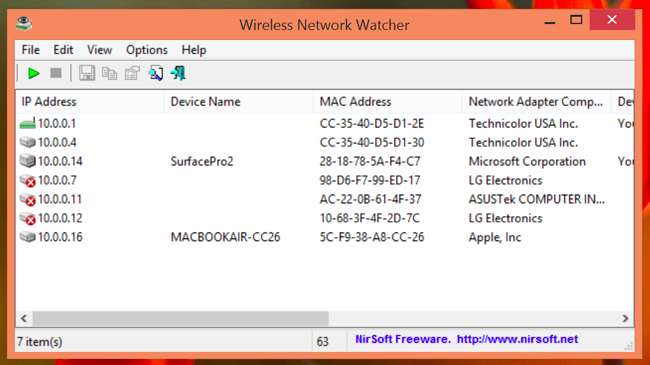
Αυτό το εργαλείο ενδέχεται να μην λειτουργεί σωστά έως ότου καθορίσετε τον προσαρμογέα δικτύου Wi-Fi. Στον υπολογιστή μας των Windows, έπρεπε να κάνουμε κλικ στο Επιλογές> Επιλογές για προχωρημένους στο Wireless Network Watcher, επιλέξτε "Χρησιμοποιήστε τον ακόλουθο προσαρμογέα δικτύου" και επιλέξτε τον φυσικό προσαρμογέα Wi-Fi πριν πραγματοποιήσετε σάρωση.
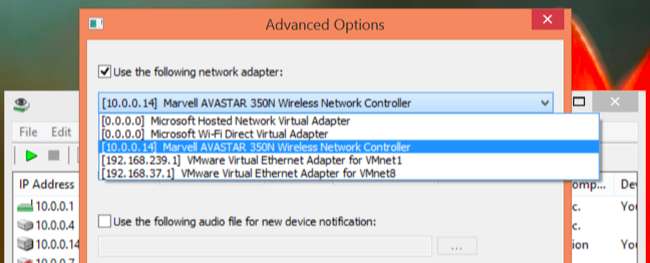
Για άλλη μια φορά, αυτό δεν είναι κάτι που πρέπει πραγματικά να ανησυχείτε συνεχώς. Εάν χρησιμοποιείτε κρυπτογράφηση WPA2-PSK και να έχετε μια καλή φράση πρόσβασης , μπορείτε να αισθάνεστε αρκετά ασφαλείς. Είναι απίθανο να συνδεθεί κανείς στο Wi-Fi χωρίς την άδειά σας. Εάν ανησυχείτε ότι αυτό συμβαίνει για κάποιο λόγο, αλλάζετε πάντα τη φράση πρόσβασης του Wi-Fi - θα πρέπει να το εισαγάγετε ξανά σε όλες τις εγκεκριμένες συσκευές σας. Βεβαιωθείτε ότι το WPS είναι απενεργοποιημένο πριν το κάνετε αυτό, όπως Το WPS είναι ευάλωτο και οι εισβολείς θα μπορούσαν ενδεχομένως να το χρησιμοποιήσουν για να συνδεθούν ξανά στο δίκτυό σας χωρίς τη φράση πρόσβασης .
Η αλλαγή της φράσης πρόσβασης Wi-Fi μπορεί επίσης να είναι καλή ιδέα, εάν έχετε δώσει τον κωδικό πρόσβασης Wi-Fi, για παράδειγμα σε γείτονες που σας επισκέπτονται και θέλετε να είστε σίγουροι ότι δεν θα συνεχίσουν να το χρησιμοποιούν για χρόνια.







